u盘怎么重装系统,用u盘重装系统教程图解
发布时间:2023-07-17 12:21:06
u盘怎么重装系统你知道吗?在现代科技的快速发展下,电脑已经成为人们生活中不可或缺的工具。然而,随着时间的推移,电脑系统可能会出现各种问题,需要重新安装操作系统。而使用U盘来装系统已经成为一种常见且方便的选择。本文将介绍用u盘重装系统教程图解 ,帮助读者解决电脑系统问题。

用u盘重装系统教程图解
一、怎么制作启动盘?
1、确认电脑处于联网状态下,进入电脑店官网下载u盘启动盘制作工具。
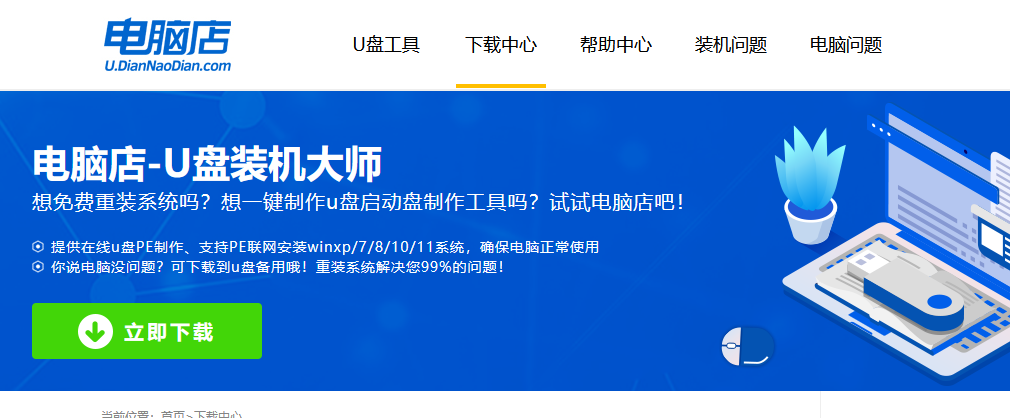
2、将一个8G的u盘插入电脑USB接口,打开制作工具。
3、选择【启动模式】为【USB-HDD】,【分区格式】为【NTFS】,最后点击【全新制作】即可。
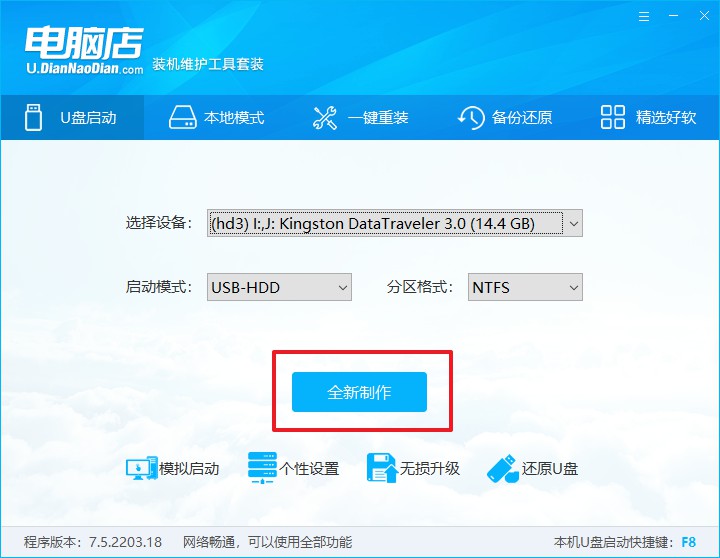
二、怎么设置u盘启动?
1、确认自己电脑的型号,在电脑店官网查询对应的u盘启动快捷键。
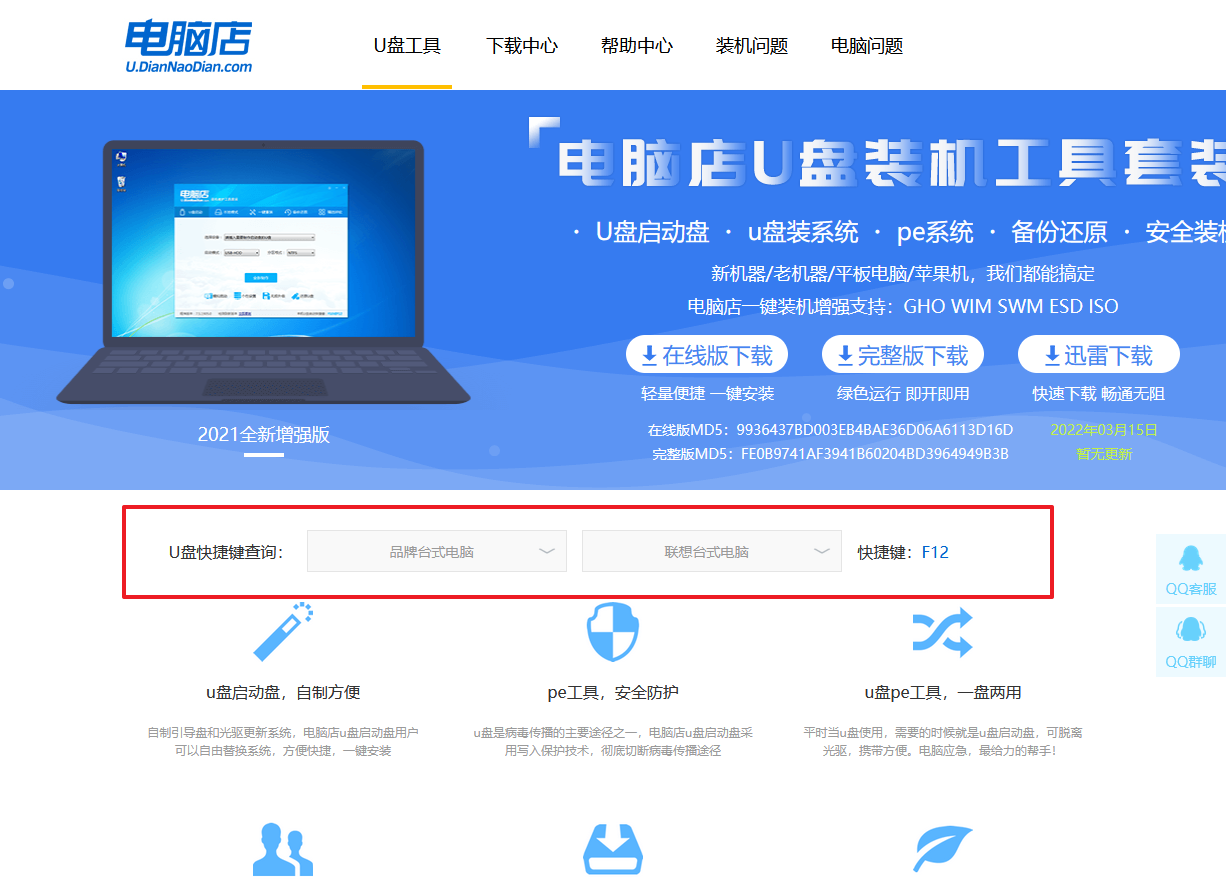
2、将制作好的u盘启动盘插入电脑,重启后按下快捷键,接下来就会进入优先启动项的设置界面。
3、选择u盘启动盘的一项,一般是带有USB字样的选项,回车即可。
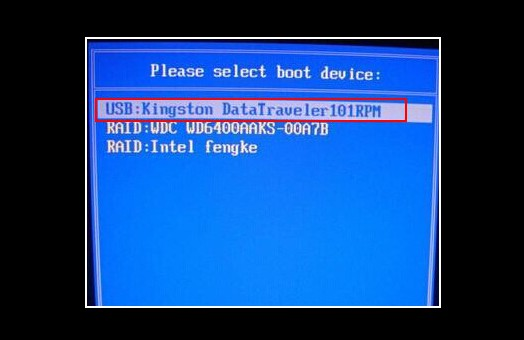
4、接下来就进入电脑店winpe的主菜单了,选择【1】回车。
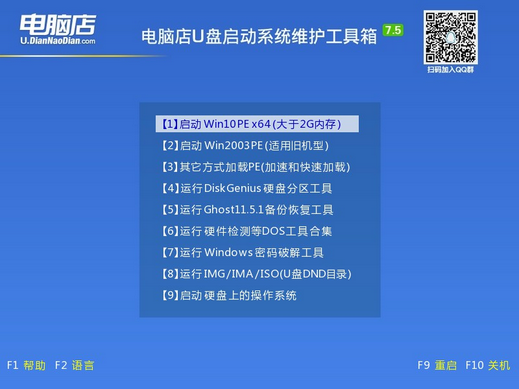
三、如何u盘装机?
1、在桌面打开电脑店一键装机,如下图所示,设置好有关选项,点击【执行】。
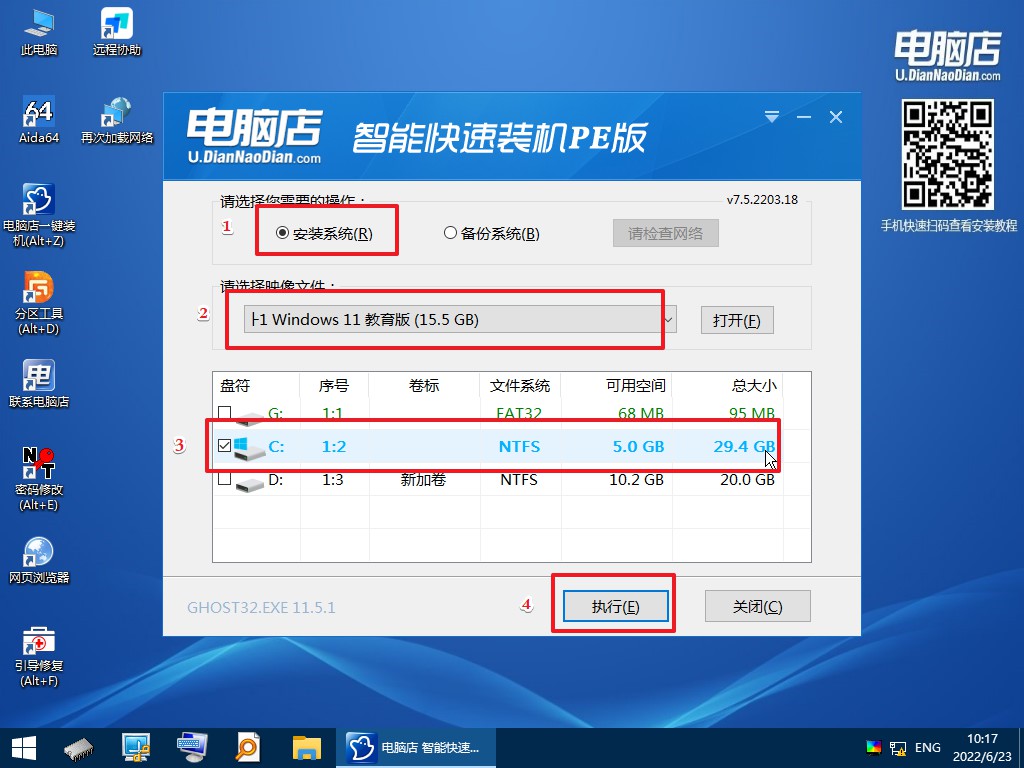
2、在还原窗口中,可默认设置直接点击【是】。
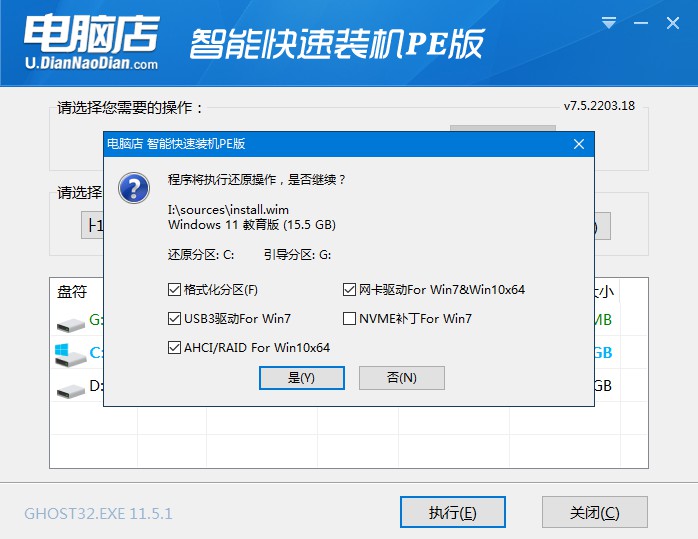
3、勾选【完成后重启】,等待安装完成。
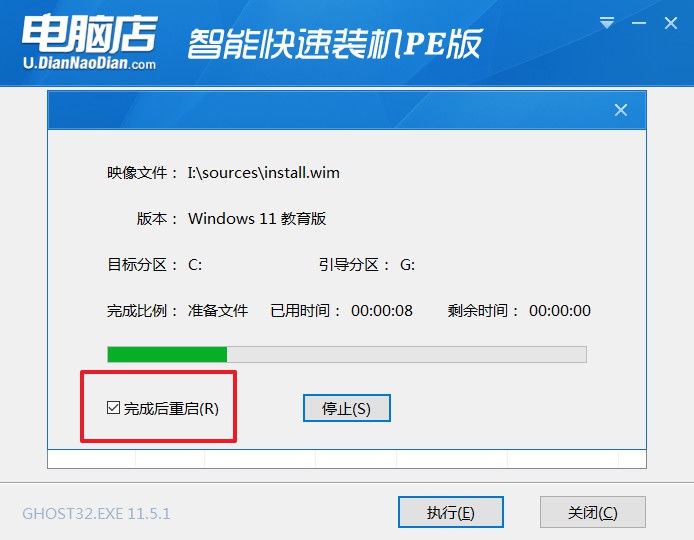
4、重启后就可以进入系统啦!
如果你还没学会,那么可参考:电脑店u盘装系统教程。
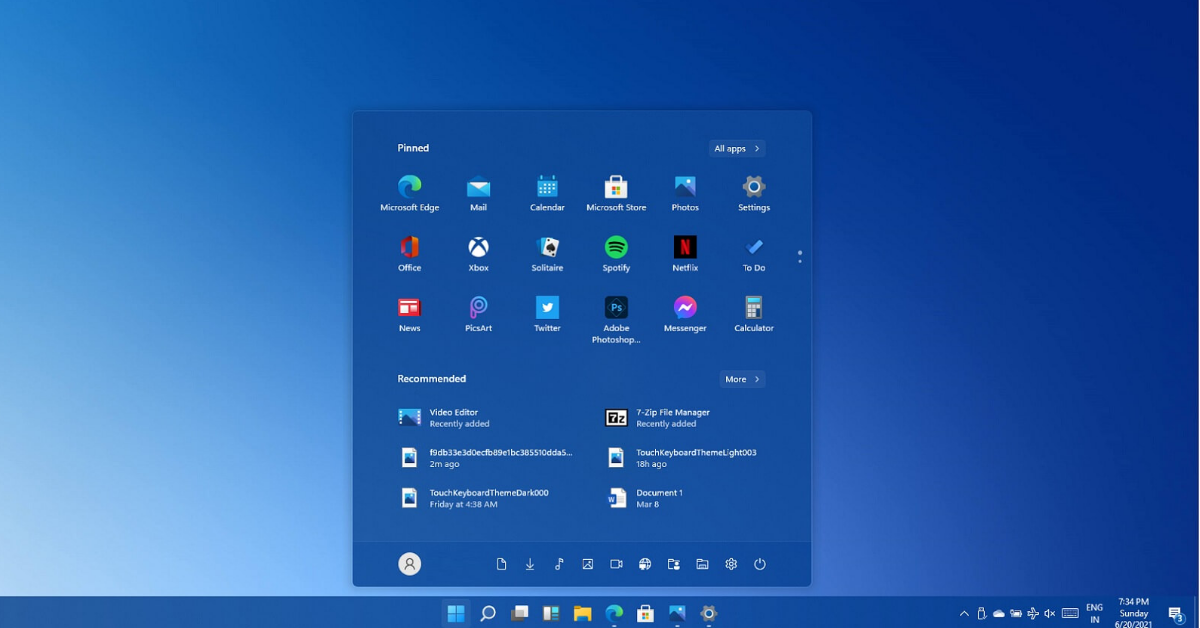
以下是一些相关的知识点和内容,可以帮助读者更好地了解和应用U盘装系统的方法:
1. U盘的选择:在选择U盘时,我们需要考虑容量、速度和可靠性等因素。通常建议选择容量较大、读写速度较快的U盘,以确保装系统的效率和稳定性。
2. 制作启动盘:在使用U盘装系统之前,我们需要将U盘制作成启动盘。这可以通过使用专门的制作工具或者命令行操作来完成。制作启动盘的过程中,我们需要注意选择正确的操作系统版本和相应的启动文件。
3. BIOS设置:在使用U盘装系统之前,我们需要进入计算机的BIOS界面,将U盘设置为启动优先级较高的设备。这样,在重启电脑时,系统会自动从U盘启动,进入装系统的界面。
4. 安装过程:一旦我们成功进入装系统的界面,就可以按照提示进行系统安装。在安装过程中,我们需要选择安装位置、分区设置、语言和其他相关选项。同时,我们还需要注意备份重要数据,以免在安装过程中丢失。
5. 驱动和更新:在系统安装完成后,我们还需要安装相应的驱动程序和系统更新。这可以帮助我们提高系统的稳定性和性能,并解决一些兼容性问题。
通过本文介绍u盘怎么重装系统,我们了解到使用U盘来装系统是一种简便且高效的方法。无论是遇到电脑系统崩溃、病毒感染还是想要升级系统,使用U盘装系统都能帮助我们快速解决问题。当然,在操作过程中,我们也需要注意备份重要数据,以免造成不必要的损失。希望本文能够帮助到读者,让大家在面对电脑系统问题时能够更加从容应对。

